小米手机是目前市面上备受欢迎的智能手机品牌之一,其配备了许多实用的功能,其中包括降噪功能,降噪功能可以有效减少周围环境的噪音干扰,让通话更加清晰。对于小米6手机用户来说,如何设置降噪功能是一个常见的问题。在使用小米6手机听筒进行通话时,可以通过简单的操作设置降噪功能,提升通话质量,让沟通更加顺畅。接下来我们就来了解一下小米6手机听筒降噪功能的设置方法。
小米6怎么设置降噪功能
方法如下:
1、在手机主界面点击进入【设置】。
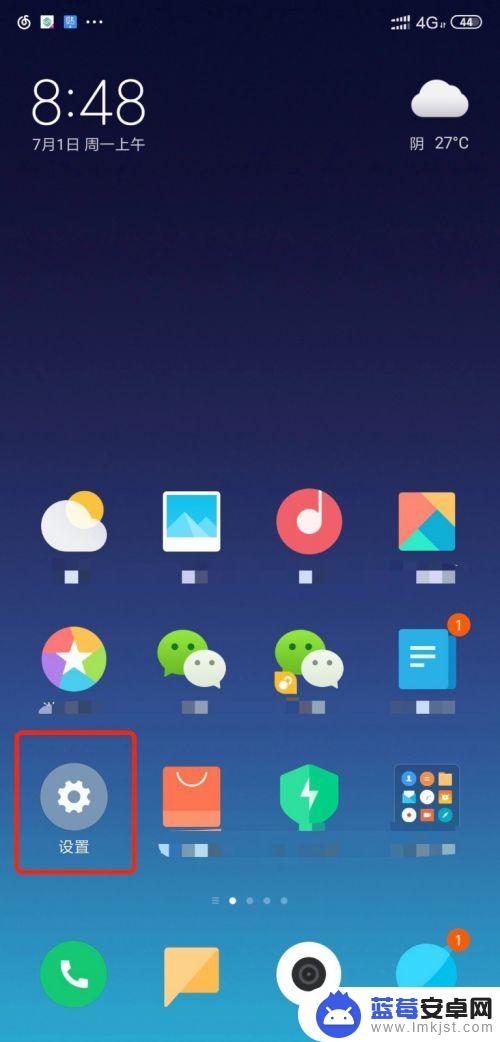
2、点击进入【声音与振动】设置
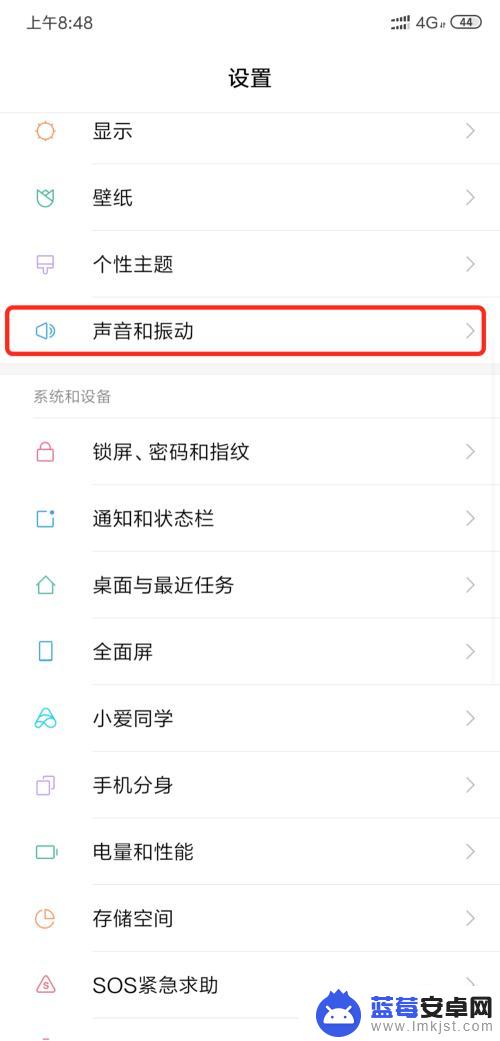
3、点击进入【通话降噪】。
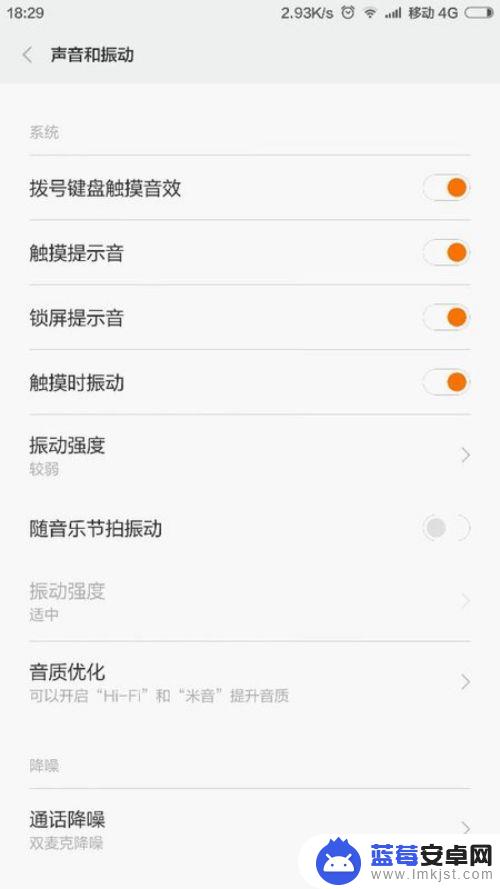
4、开启能话降噪即可。
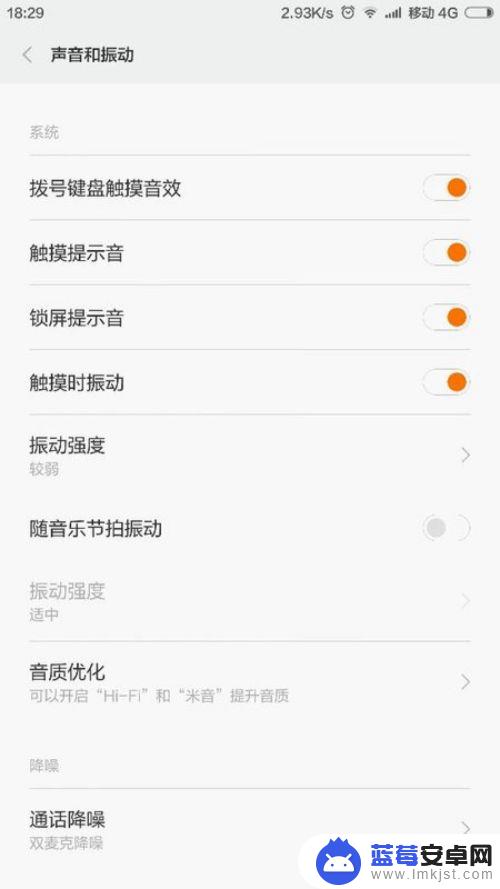
5、总结:
1、打开手机【设置】。
2、找到【声音与振动】。
3、打开【通话降噪】。
4、开启通话降噪即可。

6、注意事项:小米miui10在【声音与振动】设置中已无【通话降噪】设置,系统自动默认启动了通话降噪功能。
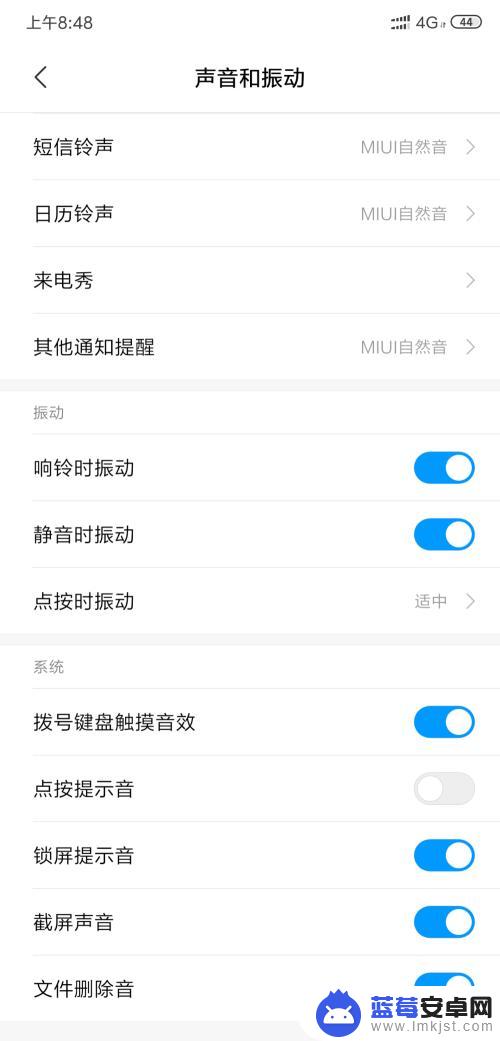
以上就是小米手机听筒降噪的设置方法,如果您遇到这种情况,可以按照上面的步骤解决,希望这能对大家有所帮助。












